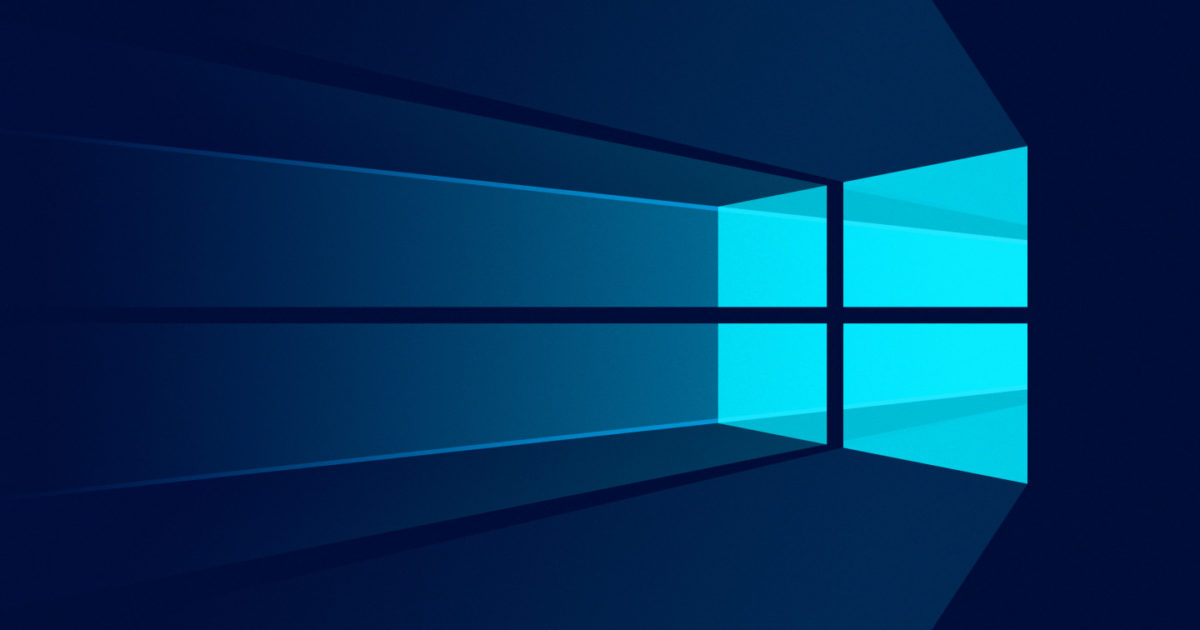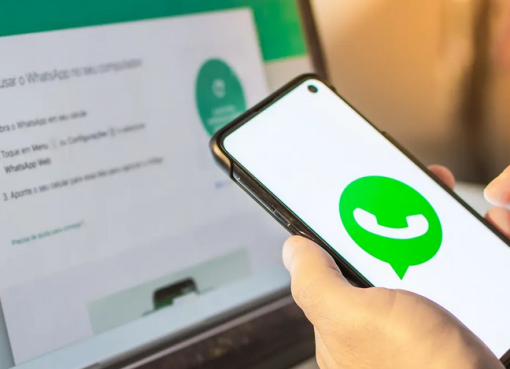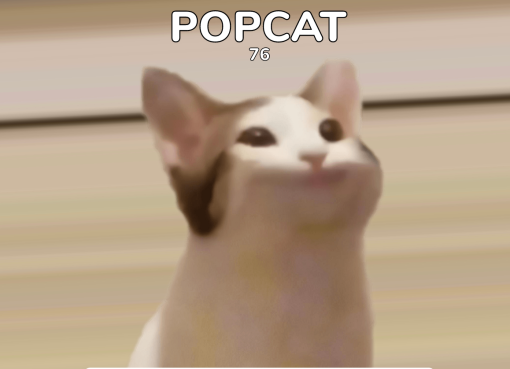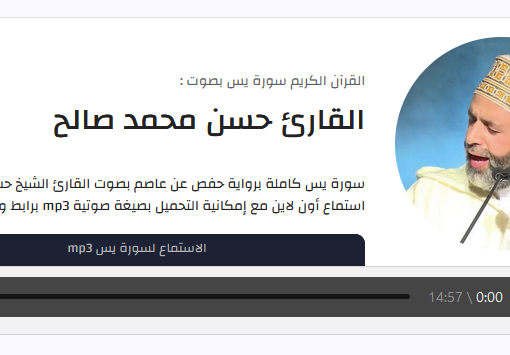طريقة حل مشكلة الصوت في الكمبيوتر بدون سماعات في ويندوز 10:
يمكنك حل مشكلة الصوت في ويندوز 10 بسهلة في حال واجهتك أي مشكلة أثناء تثبيت الويندوز، فعند ظهور مشكلة الصوت في ويندوز 10 التي لا زالت حتى الآن تزعج العديد من الأشخاص حيث يأتي النظام بعدة تعريفات مختلفة وبعضها لا يتوافق وقد يتعطل الصوت في ويندوز 10 بشكل مُفاجئ بعد تثبيت هذه التعريفات عبر تحديثات النظام ويجعل الجهاز لا يخرج أي صوت أثناء عمله.
فعليك أن تقوم بمحاولة حل المشكلة من خلال عدة خطوات وتجربة عدة محاولات لحل هذه المشكلة وقبل أن نلجأ لتحميل تعريفات صوت متوافقة مع ويندوز 10 وسنتركها للنهاية، فننصحك أولاً بتجربة تحديث ويندوز 10 عبر الإعدادات التي يمكنك الوصول إليها من قائمة إبدأ وبعدها تقوم بتحديث الويندوز فيظهر لك الصوت.

ومن الطرق الأخرى لحل هذه المشكلة ما يلي:
- فحص منافذ الصوت في الكمبيوتر والتأكد جيداً عند مواجهة مشكلة الصوت في ويندوز 10 أن تفحص كافة التوصيلات المتعلقة بالصوت ووضع الكيبل الخارج من السماعة في المنفذ الصحيح في اللوحة الأم، وعليك أن تقوم بتجربتهم جميعاً حتى يعمل معك أحدهم بشكل سليم لحل هذه المشكلة.
- تجربة حل مشاكل ويندوز للبحث عن المشكلة وحلها، من خلال المعالج، حيث يتم فحص المشكلة بشكل سهل ويمكنك تشغيلها عبر الضغط بيمين الفأرة على أيقونة الصوت في شريط الويندوز الأسفل ثم تشغيل الآداة وستتبع معك بعض الخطوات السهلة لحل مشكلة الصوت، وستخبرك الأداة بعض فحص مشكلة الصوت بوجود أحد المشاكل وسيتم إصلاحها تلقائياً، وفي حالة فشل هذه العملية، ستخبرك الأداة أيضاً بالمشكلة التي تواجهها وبعض الإرشادات لحلها يدوياً من خلال ما يميز هذه الحالة.
- تغيير صيغة الصوت: مشكلة الصوت في ويندوز 10 قد تواجه مشكلة الصوت في ويندوز 10 بشكل مختلف حيث تظهر بعد التقطيعات والتشويش في الصوت ويظهر بجودة منخفضة ويمكنك القيام ببعض التعديلات يدوياً عبر الضغط بيمين الفأرة على أيقونة الصوت ثم إختيار إعدادات الجهاز، ثم الإشارة على السماعات والضغط على الخصائص ثم قم بفتح نافذة خيارات متقدمة، وعند تعطل الصوت في ويندوز 10 سنضغط على الشريط المتاح في الصورة من قائمة الإعدادات الافتراضية وقم بتجربة صيغ أخرى للصوت.
- يمكنك تعطيل إضافات الصوت، وتعطيل الخصائص، وهو ما يمنحك بعض المؤثرات والتعديلات على الصوت في الويندوز ولكنها قد تتسبب في مشكلة مثل تعلية الصوت بشكل مزعج أو إضافة فلاتر صوتية ويمكن إلغائها عبر الذهاب لنفس القائمة السابقة من أيقونة الصوت ثم خصائص الصوت لحل هذه المشكلة.
- كما يمكنك تجربة إصلاح تعريف الصوت في ويندوز 10 من خلال حل مشكلة الصوت في هذه المرحلة عند إستمرار مشكلة الصوت سنحتاج إلى تحديث تعريف الصوت من خلال تحميله عبر الموقع الرسمي للوحة الأم الخاصة بك عبر البحث في جوجل على إسم اللوحة ثم كتابة أجهزة أو الذهاب لصفحة الدعم الفني المتواجدة في صفحة اللوحة الأم للحصول على تعريفات الصوت الرسمية بآخر تحديث.
- كما أن مشكلة تعريف الصوت ويندوز 10 خيار يمكن تنفيذه وهو حذف تعريف كارت الصوت نهائياً ثم تحميل نسخة حديثة من الموقع الرسمي وتأكد من توافقها مع نظامك ثم قم بإعادة تشغيل الحاسوب وتثبيت التعريف الجديد وقم بالتجربة، فقد يتم حل المشكلة من خلال هذه الطريقة بشكل سهل وبخطوات بسيطة.